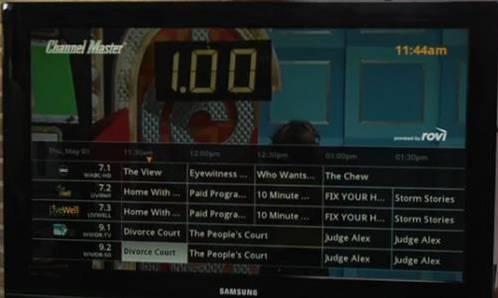V této příručce vám ukážu, jak nainstalovat Popcorn Time na FireStick. Pokyny v této příručce fungují také na Fire TV Stick 4K, Fire TV a Fire TV Cube.
Důležité: Popcorn Time je aplikace založená na torrentech. Před přehráváním stáhne videa jako mezipaměť do zařízení. Abyste mohli sledovat obsah, musíte mít k dispozici dostatek úložného prostoru. Po ukončení aplikace se stažená mezipaměť automaticky odstraní.
Popcorn Time je zábavní služba, která vám umožní sledovat filmy a pořady zdarma. Tato aplikace obsahuje ucelenou řadu obsahu a umožňuje vám streamovat je v rozlišení až 1080 Full HD. I když je tato aplikace primárně určena pro mobilní telefony Android, funguje dobře s obývacím pokojem, televizními zařízeními jako FireStick a Android TV Boxes.
Vzhledem k tomu, že Popcorn Time není plně kompatibilní s dálkovým ovladačem FireStick, doporučuji pro snadnější interakci a navigaci nainstalovat Mouse Toggle.
Číst: Jak nainstalovat a používat VPN pro Fire TV Stick
Jak nainstalovat Popcorn Time na FireStick
Z nějakého důvodu vám FireStick nedovolí stahovat soubory APK z prohlížečů. Proto potřebujete podpůrnou aplikaci, která usnadňuje boční načítání na vašem zařízení FireStick.
Většinou používám následující dvě aplikace:
- Downloader
- Průzkumník souborů ES
V této příručce uvedu instalační pokyny pro oba.
Poznámka: K instalaci Popcorn Time na FireStick musíte použít pouze jednu ze dvou aplikací. Není třeba postupovat podle pokynů pro oba
Nejprve budete potřebovat nainstalovat aplikaci sideloading z obchodu Amazon. Můžete nainstalovat kterýkoli z nich. Tady jsou kroky:
- Přejít na Vyhledávání možnost FireStick (nachází se v levém horním rohu domovské obrazovky - ikona objektivu)
- Zadejte název aplikace, kterou chcete stáhnout (Downloader nebo ES File Explorer)
- Když se název aplikace objeví ve výsledcích vyhledávání níže, klikněte na něj
- Nyní jednoduše postupujte podle pokynů na obrazovce a nainstalujte požadovanou aplikaci
Povolte aplikace z neznámých zdrojů
Brzy začneme s pokyny k instalaci. Ale než budeme pokračovat, musíme povolit aplikace z neznámých zdrojů v nastavení FireStick. To nám umožní instalovat aplikace třetích stran, jako je Popcorn Time. Tady je to, co děláte:
- Přejděte na FireStick Nastavení z domovské obrazovky (vyberte ji v řádku nabídek nahoře)
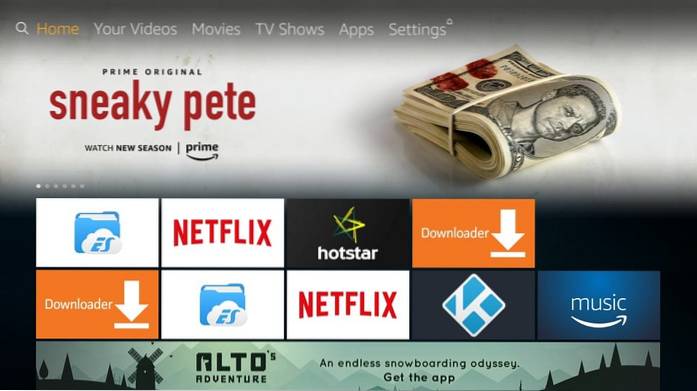
- Klepněte na My Fire TV nebo přístroj (v závislosti na tom, co vidíte v možnostech)
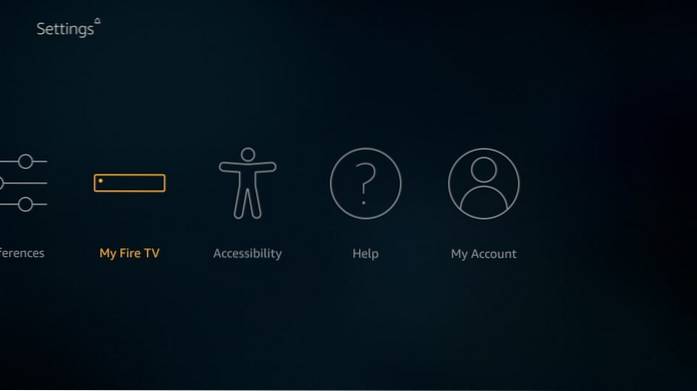
- Vyberte položku Vývojářské možnosti na další obrazovce
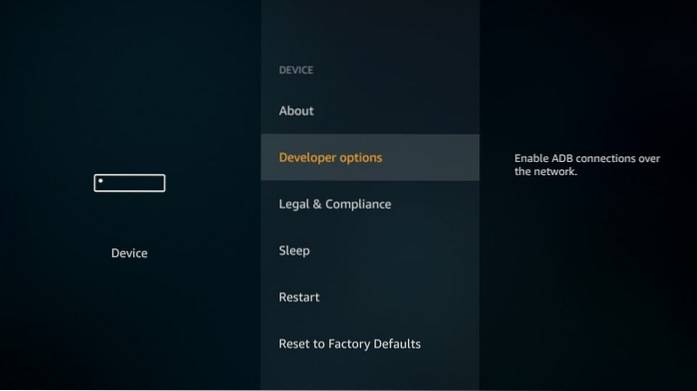
- Vyberte a klikněte Aplikace z neznámých zdrojů (ve výchozím nastavení je VYPNUTO)
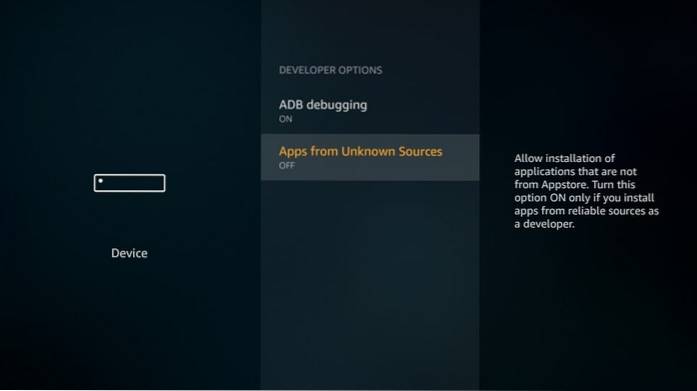
- Klepněte na Zapnout a potvrďte svůj záměr. Nedělejte si starosti s varovnou zprávou, protože Popcorn Time je bezpečná aplikace.
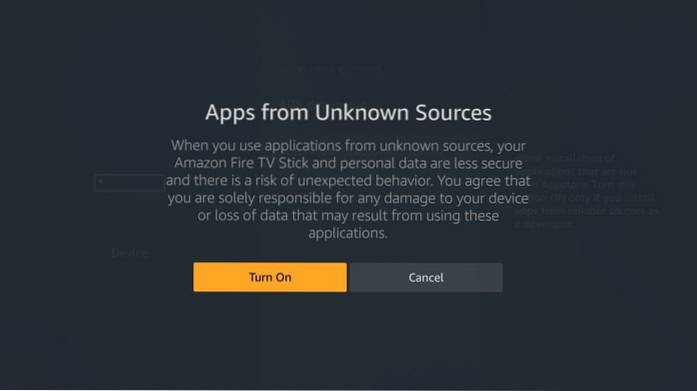
Nyní můžeme začít s instalačním postupem.
Nainstalujte si APK Popcorn Time na FireStick pomocí Downloaderu
Downloader je nejpohodlnější aplikace pro sideloading APK na FireStick. Tady jsou kroky k instalaci Popcorn Time pomocí této aplikace:
- Otevřete aplikaci Downloader
- The Domov možnost na levém postranním panelu musí být již ve výchozím nastavení vybrána. Když kurzor bliká v poli URL, přejděte do pravé části okna a stiskněte tlačítko Select / OK na dálkovém ovladači
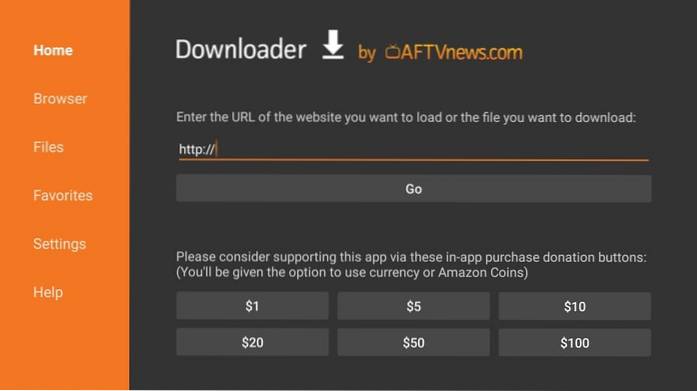
- Když se zobrazí následující okno s klávesnicí na obrazovce, zadejte adresu URL: https: //www.Naše stránka / pct (nebo jednoduše náš web / pct). Zkontrolujte, zda je adresa URL zadána správně, a klikněte JÍT
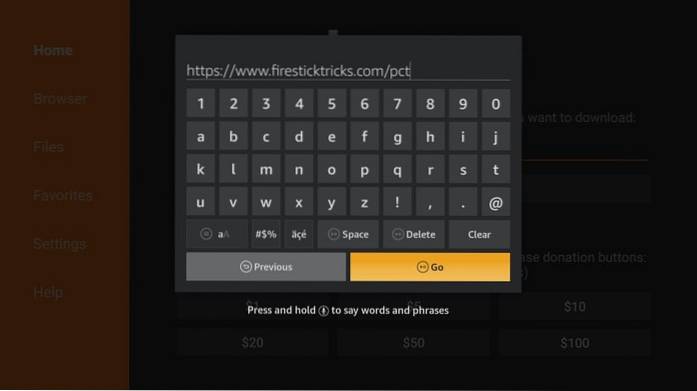
- Stahování souboru APK Time Popcorn Time bude stahování trvat asi 2–3 minuty
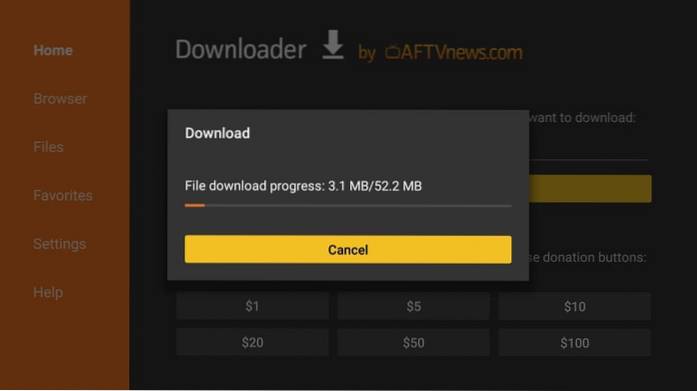
- Jakmile je soubor stažen, aplikace Downloader jej spustí a zahájí proces instalace. Přejděte do pravého dolního rohu tohoto okna, kde vidíte ikonu další možnost (změní se na Instalovat)
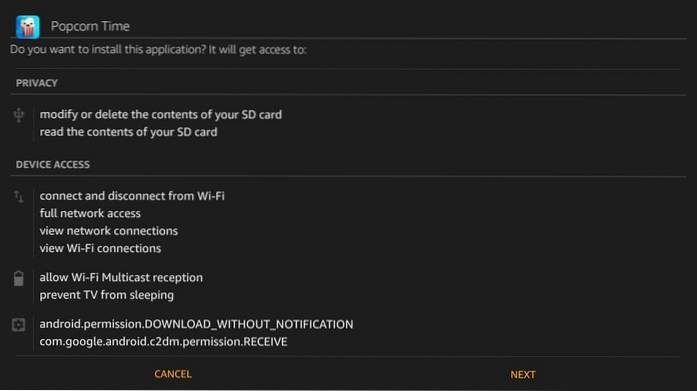
- Klepněte na Nainstalujte
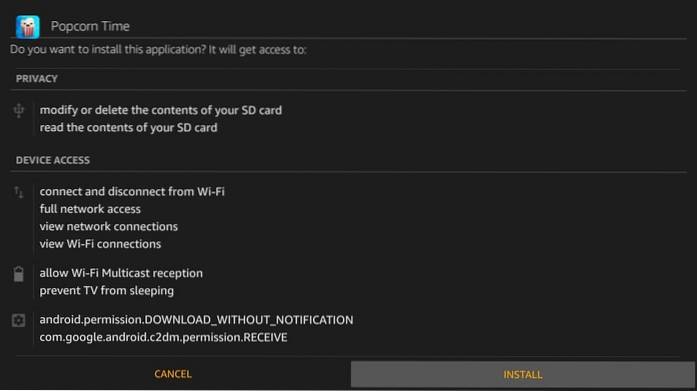
- Nechte FireStick nainstalovat aplikaci Popcorn Time. Nemělo by to trvat déle než 2 minuty
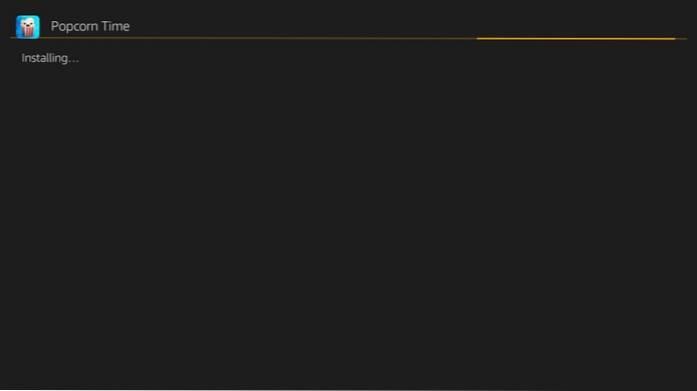
- Aplikace nainstalována zobrazí se oznámení potvrzující, že byla nainstalována aplikace Popcorn Time. Možná budete chtít kliknout Otevřeno spustit aplikaci. Ale prozatím klikněte Hotovo pro návrat do aplikace Downloader
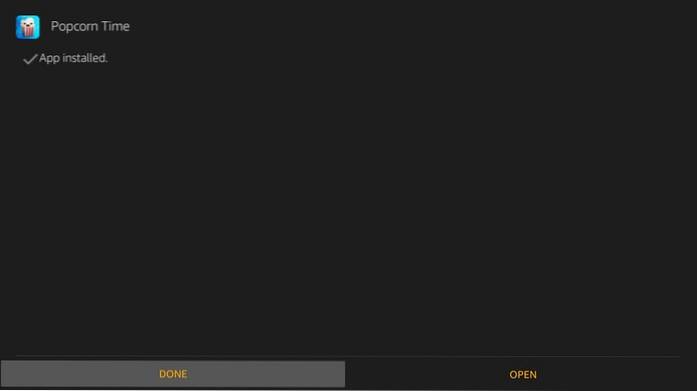
- Klepněte na Vymazat (to je smazat soubor APK Time Popcorn Time. Tento soubor je k ničemu, protože aplikace byla nainstalována. Vyčistěte omezené úložiště FireStick, kdykoli se vám naskytne příležitost)
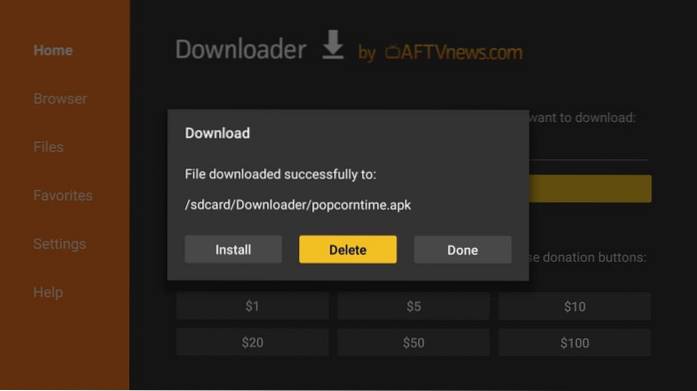
- Klepněte na Vymazat znovu
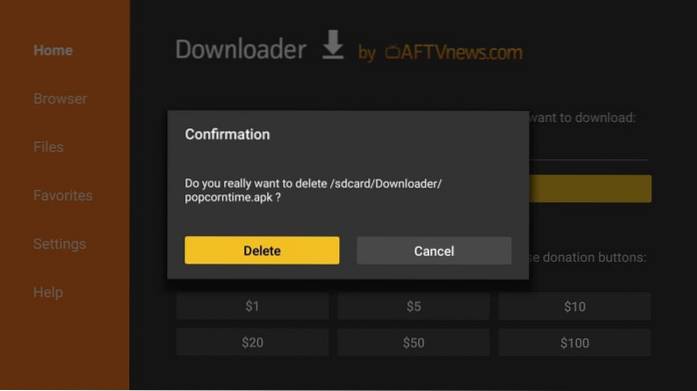
Úspěšně jste si nainstalovali Popcorn Time na FireStick pomocí aplikace Downloader.
Vaše FireStick / Fire TV je nyní připravena streamovat váš oblíbený obsah. Než však začnete, chtěl bych vás varovat, že vše, co streamujete online, je viditelné pro vašeho ISP a vládu. To znamená, že streamování bezplatných filmů, televizních pořadů a sportu vás může dostat do právních problémů.
Naštěstí existuje spolehlivý způsob, jak udržet všechny vaše streamovací aktivity skryté před vaším ISP a vládou. Vše, co potřebujete, je dobrá VPN pro Fire Stick. VPN maskuje vaši původní IP, což je a pomůže vám obejít online dohled, omezení ISP a geografická omezení obsahu.
Osobně používám a doporučuji ExpressVPN, což je nejrychlejší a nejbezpečnější VPN. Je kompatibilní se všemi druhy streamovacích aplikací a jeho instalace na Fire TV / Stick je velmi snadná.
Nepodporujeme porušení autorských zákonů. Ale co když neúmyslně skončíte s streamováním obsahu z nelegitimního zdroje? Není vždy snadné poznat rozdíl mezi legálním a nelegálním zdrojem.
Než tedy začnete streamovat na Fire Stick / Fire TV, podívejme se, jak pomocí ExpressVPN udržet vaše streamovací aktivity skryté před zvědavými očima.
Krok 1: Přihlaste se k odběru ExpressVPN TADY. Dodává se s 30denní zárukou vrácení peněz. To znamená, že jej můžete používat prvních 30 dní zdarma a pokud nejste spokojeni s výkonem (což je vysoce nepravděpodobné), můžete požádat o vrácení peněz v plné výši.
Krok 2: Zapněte Fire TV / Stick a přejděte na možnost „Hledat“ zcela vlevo. Nyní zadejte do vyhledávacího pole „Expressvpn“ (bez uvozovek) a po zobrazení ve výsledcích vyhledávání vyberte ExpressVPN

Krok 3: Kliknutím na „Stáhnout“ nainstalujete aplikaci ExpressVPN pro Fire TV / Stick.
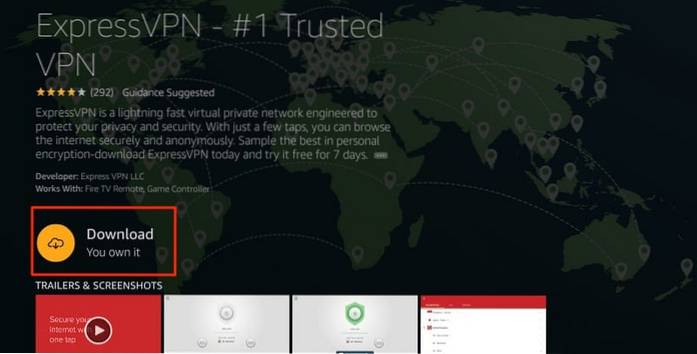
Krok 4: Otevřete aplikaci a zadejte přihlašovací údaje, které jste vytvořili při nákupu předplatného ExpressVPN. Klikněte na „Přihlásit se“
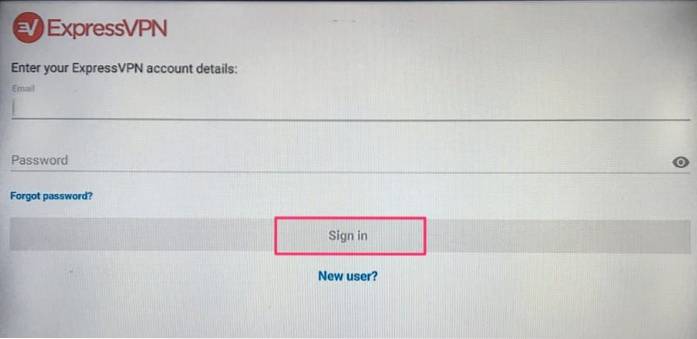
Krok 5: Kliknutím na ikonu Napájení se připojíte k serveru VPN. To je vše. Vaše připojení je nyní zabezpečeno nejrychlejší a nejlepší VPN pro FireStick.
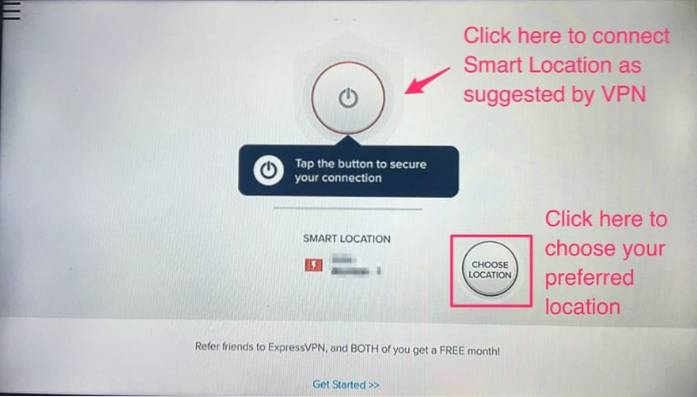
Můžete si také přečíst podrobnější informace o používání ExpressVPN s Fire TV / Stick.
Nainstalujte si Popcorn Time na Firestick pomocí ES File Explorer
Jak jsem již řekl, nemusíte tuto metodu dodržovat, pokud jste si již nainstalovali Popcorn Time prostřednictvím aplikace Downloader. Nebo nemusíte používat metodu Downloader, pokud používáte ES File Explorer.
Poznámka: Funkce sideloading aplikace ES File Explorer již není zdarma. Je k dispozici pouze s prémiovou verzí 9,99 $ měsíčně.
Předpokládám, že jste již nainstalovali ES File Explorer z Amazon Store podle kroků, které jsem uvedl dříve. Nyní postupujte podle těchto pokynů k instalaci Popcorn Time na FireStick pomocí Průzkumníka souborů ES:
- Po spuštění ES File Explorer přejděte na pravou stranu okna a klikněte na Downloader ikona (jak vidíte na obrázku níže)
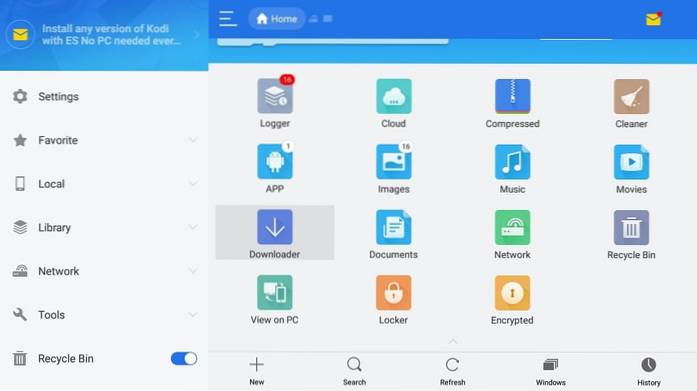
- Nyní přejděte do spodní lišty nabídky a klikněte +Nový
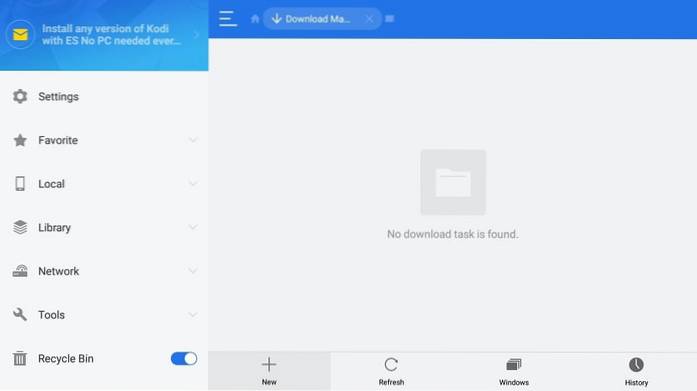
- Nyní musíte vidět dialogové okno s názvem Stáhnout se dvěma prázdnými textovými poli. V prostoru označeném Cesta, zadejte cestu https: //www.Naše stránka / pct
V poli označeném jako název zadejte libovolné jméno, které chcete (neovlivní to výsledek). Například jsem zadal PT. Klepněte na Stáhnout teď
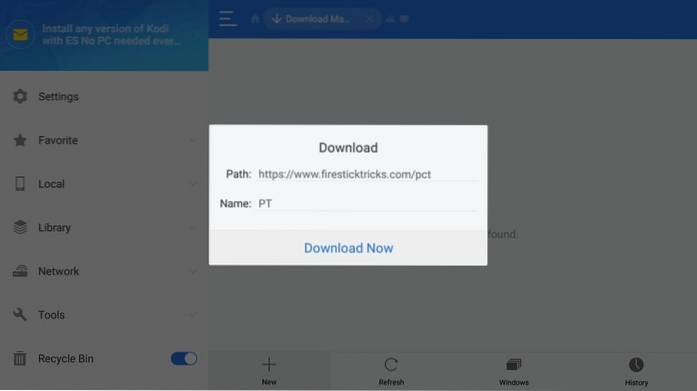
- Nechte ES File Explorer připojit se k serveru a stáhnout APK Popcorn Time. Bude to trvat několik minut, ale ne příliš dlouho
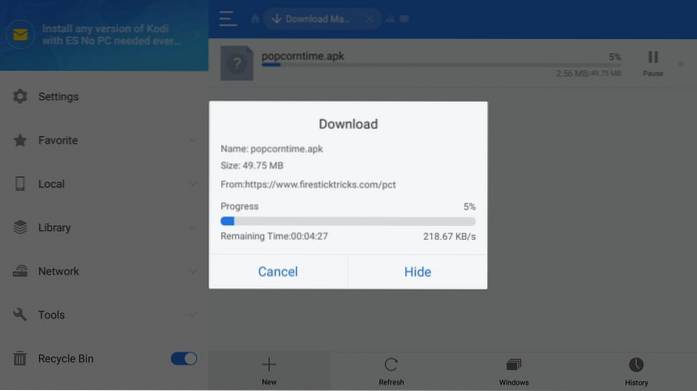
- Po úspěšném stažení klikněte na Otevřít soubor
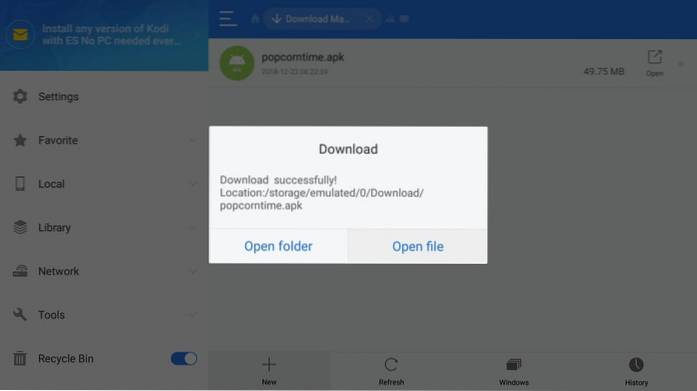
- Klepněte na Nainstalujte když se zobrazí následující dialogové okno
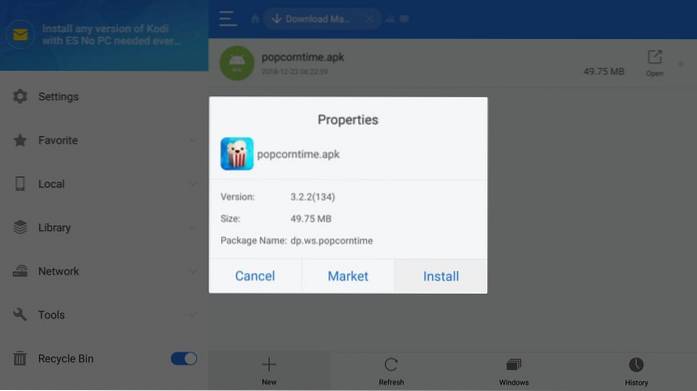
- Přejděte do pravé dolní části další obrazovky na místo, kde je uvedeno další (což se změní na Instalovat)
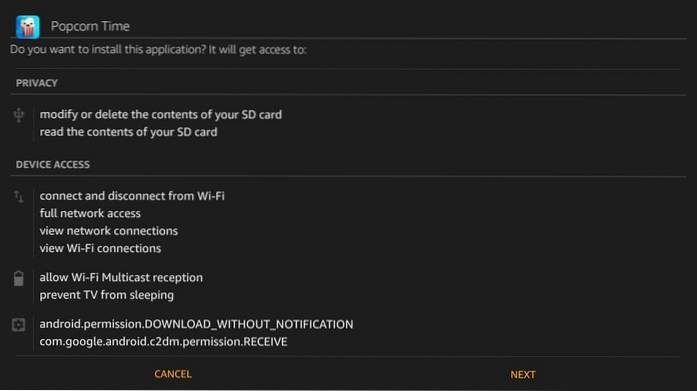
- Klepněte na Nainstalujte
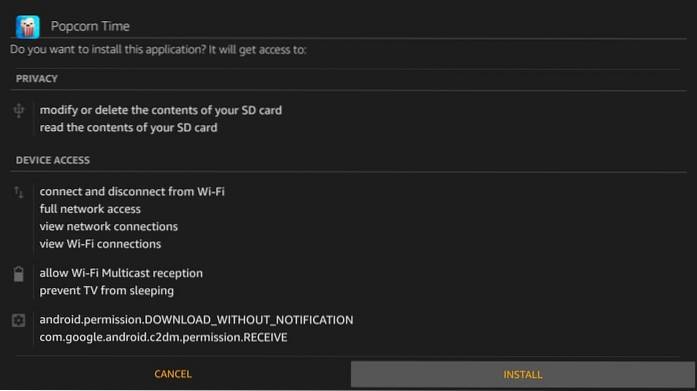
- Dejte jí minutu nebo dvě na instalaci aplikace
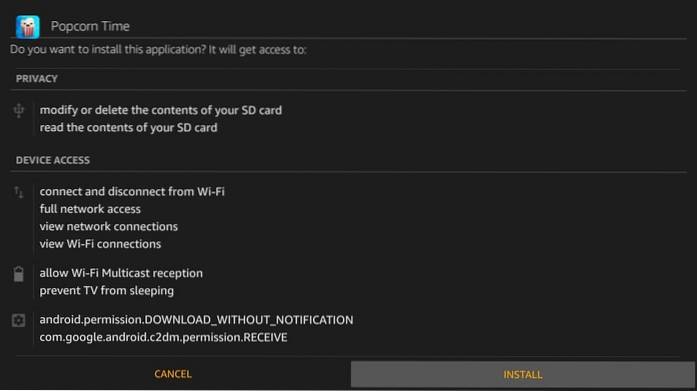
- Uvidíte čtení oznámení Aplikace nainstalována.
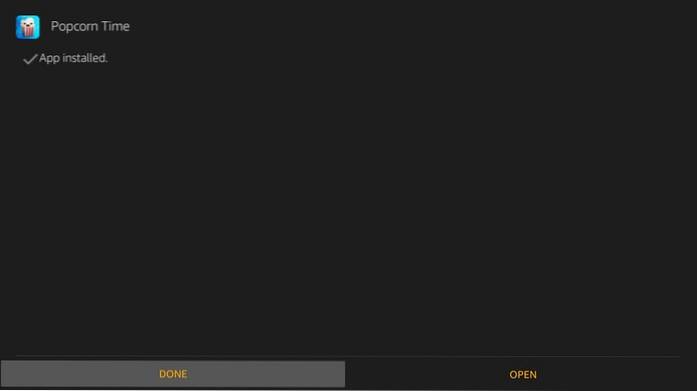
Ano, úspěšně jste nainstalovali aplikaci Popcorn Time pomocí aplikace ES File Explorer. Pokračujte a klikněte Otevřeno pokud chcete spustit aplikaci Popcorn Time. Klepněte na Hotovo pokud se chcete vrátit do Průzkumníka souborů ES a odstranit soubor APK Popcorn Time.
Soubory stažené pomocí Průzkumníka souborů ES jsou uloženy ve složce Stáhnout FireStick. Do této složky můžete přistupovat z aplikace ES Explorer následujícím způsobem:
- Klepněte na Místní nabídka vlevo
- Existují dva Domov možnosti v části Místní. Klikněte na druhý
- Najdete Stažení složka vpravo
Jak přistupovat a používat aplikaci Popcorn Time na FireStick
Určitě jste si všimli, že když nainstalujete aplikaci, nezobrazí se na domovské obrazovce vašeho FireStick. K novým aplikacím lze přistupovat z Vaše aplikace a kanály sekce. Postupujte podle následujících pokynů, abyste získali přístup k Popcorn Time a přesunuli jej na domovskou obrazovku:
- Stiskněte a podržte Domov na dálkovém ovladači, dokud neuvidíte nové vyskakovací okno na celou obrazovku
- Kliknutím na Aplikace přejděte do části Vaše aplikace a kanály
- Přejděte dolů dolů a vyberte ikonu aplikace Popcorn Time
- Nyní můžete aplikaci spustit odtud. Chcete-li přesunout Popcorn Time do horní části domovské obrazovky, přejděte k dalšímu kroku
- Stiskněte tlačítko nabídky na dálkovém ovladači
- Klepněte na Hýbat se když uvidíte toto vyskakovací okno (obrázek níže) v pravém dolním rohu (nebo můžete kliknout na Přesunout dopředu a umístit aplikaci jako první položku do prvního řádku před všechny ostatní aplikace)
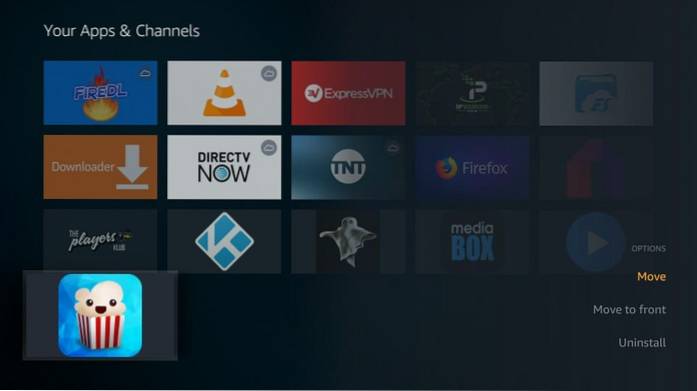
- Nyní přesuňte aplikaci Popcorn Time do jednoho z horních 3 řádků, aby se zobrazila na domovské obrazovce FireStick
Pojďme trochu prozkoumat Popcorn Time.
Otevřete Popcorn Time a může se vám zobrazit výzva ke sdílení aplikace s ostatními. Pokud ji chcete sdílet, klikněte na Sdílet, nebo stiskněte tlačítko Zpět na dálkovém ovladači a přejděte na domovskou obrazovku aplikace.
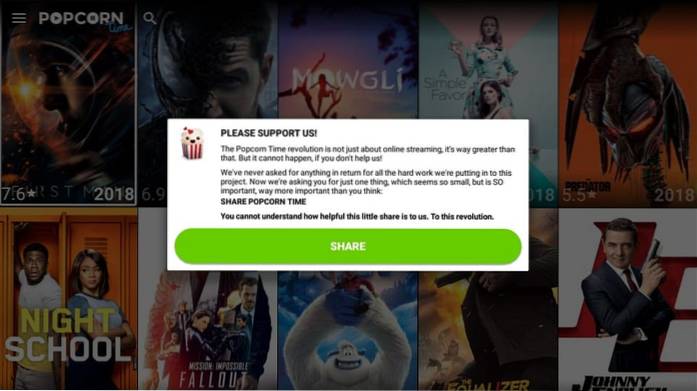
Toto je domovská obrazovka aplikace. Ve výchozím nastavení zobrazuje filmy. Výchozí nastavení můžete změnit na televizní pořady, anime - filmy, televizní pořady.

Popcorn Time není úplně vzdálený. Pro lepší zážitek si na FireStick nainstalujte Mouse Toggle.
Nabídku vyvoláte stisknutím tlačítka nabídky na dálkovém ovladači. Zde jsou možnosti.
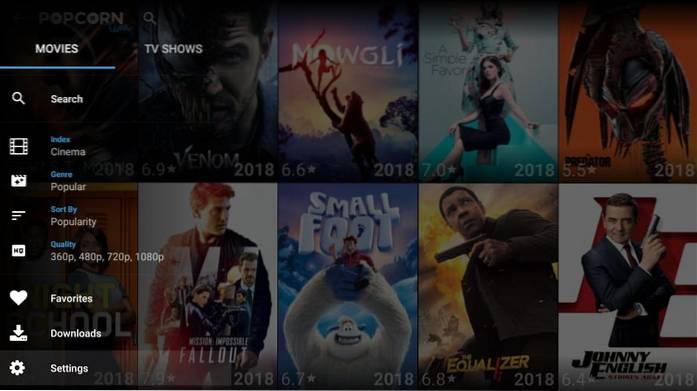
Likvidace
Popcorn Time je slušná aplikace se solidní knihovnou filmů, pořadů a anime. Je primárně určen pro mobilní telefony Android, a proto není stoprocentně vhodný pro vzdálené použití. Díky přepínání myší můžete s aplikací lépe komunikovat.
Příbuzný:
Kino HD APK
Titanová televize
Nejlepší aplikace FireStick
Nejlepší torrentové stránky
 ComputersHowto
ComputersHowto